Tässä oppaassa näytän sinulle, miten voit luoda vaikuttavia esityksiä Morphen-toiminnolla PowerPointilla, erityisesti esimerkkinä olohuone, jonka saatat haluta vuokrata esimerkiksi Airbnb:n kautta. Käyn kanssasi vaihe vaiheelta läpi prosessin ja annan arvokkaita vinkkejä, jotta voit tehdä esityksestäsi mielenkiintoisemman ja houkuttelevamman. Aloittakaamme!
Tärkeimmät oivallukset
- Morphen mahdollistaa sulavat siirtymät diojen välillä.
- Voit mukauttaa diojen elementtejä ja ohjata niiden liikkeitä esityksesi aikana.
- Kuvien ja henkilöiden käyttö auttaa viestisi selkeyttämisessä.
Vaihe-vaiheelta-opas
Aloittaaksesi Morphen käyttämisen PowerPointissa, tee seuraavat askeleet:
Ensinnäkin avaa PowerPoint-ohjelma ja siirry esitystilaan. Nyt voit näyttää ensimmäisen dian, joka esittää yksinkertaisesti kaunista olohuonetta. Käytän tässä kuvaa, jonka olet ladannut. On tärkeää, että sinulla on kuva, jolla on tarvittava lisenssi. Kun olet lisännyt kuvan, ensimmäisen dian tulisi näyttää seuraavalta:
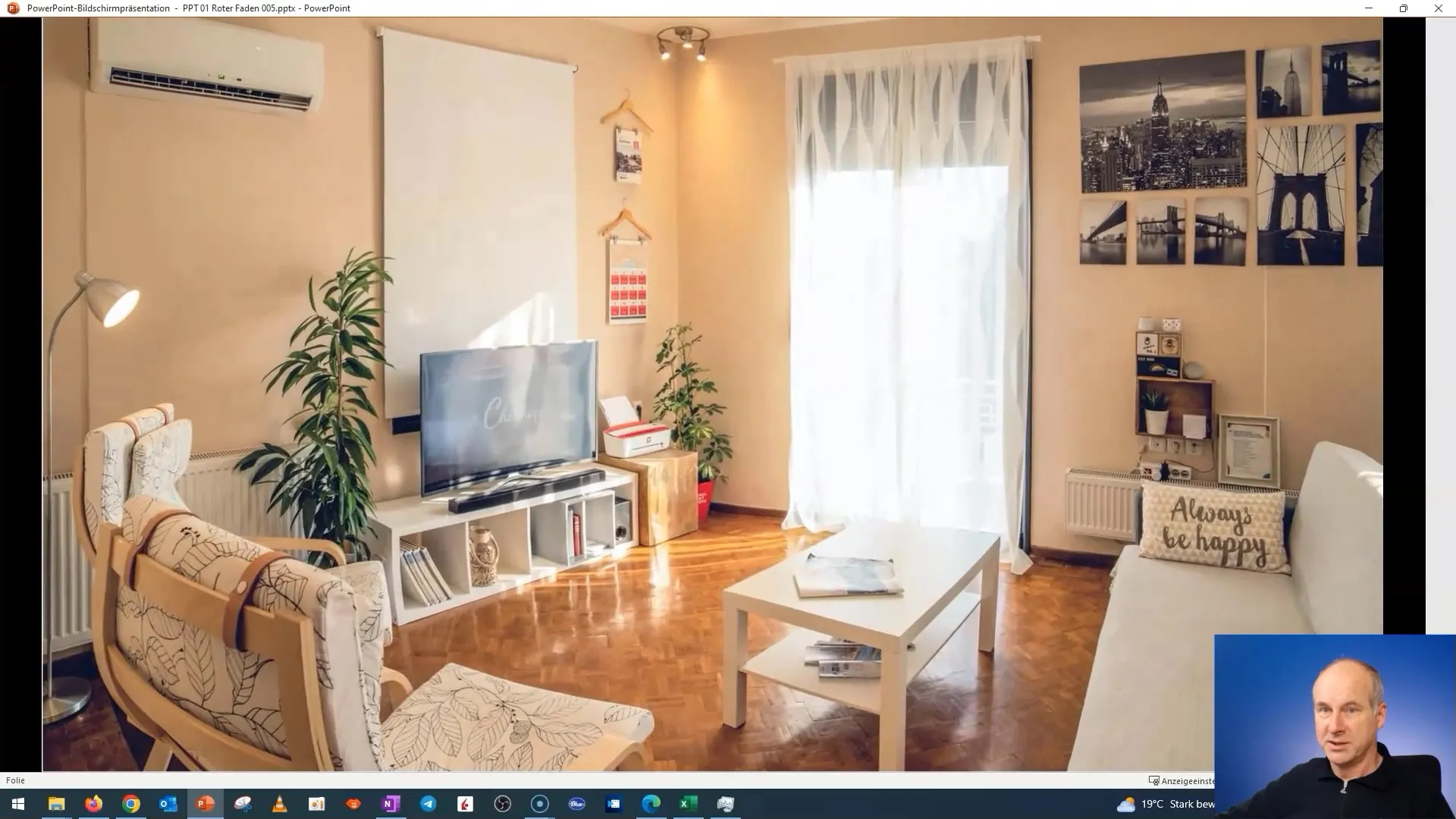
Jotta osaisit hyödyntää Morphen-toimintoa oikein, sinun tulee nyt lisätä toinen dia. Tee tämä kopioiden ensimmäistä diaa ja alkaen osoittaa tiettyjä huoneen elementtejä. Esimerkiksi voit haluta viitata ilmastointiin tai suureen televisioon. Kiinnittämällä huomiota tiettyihin ominaisuuksiin voit lisätä katsojien kiinnostusta.
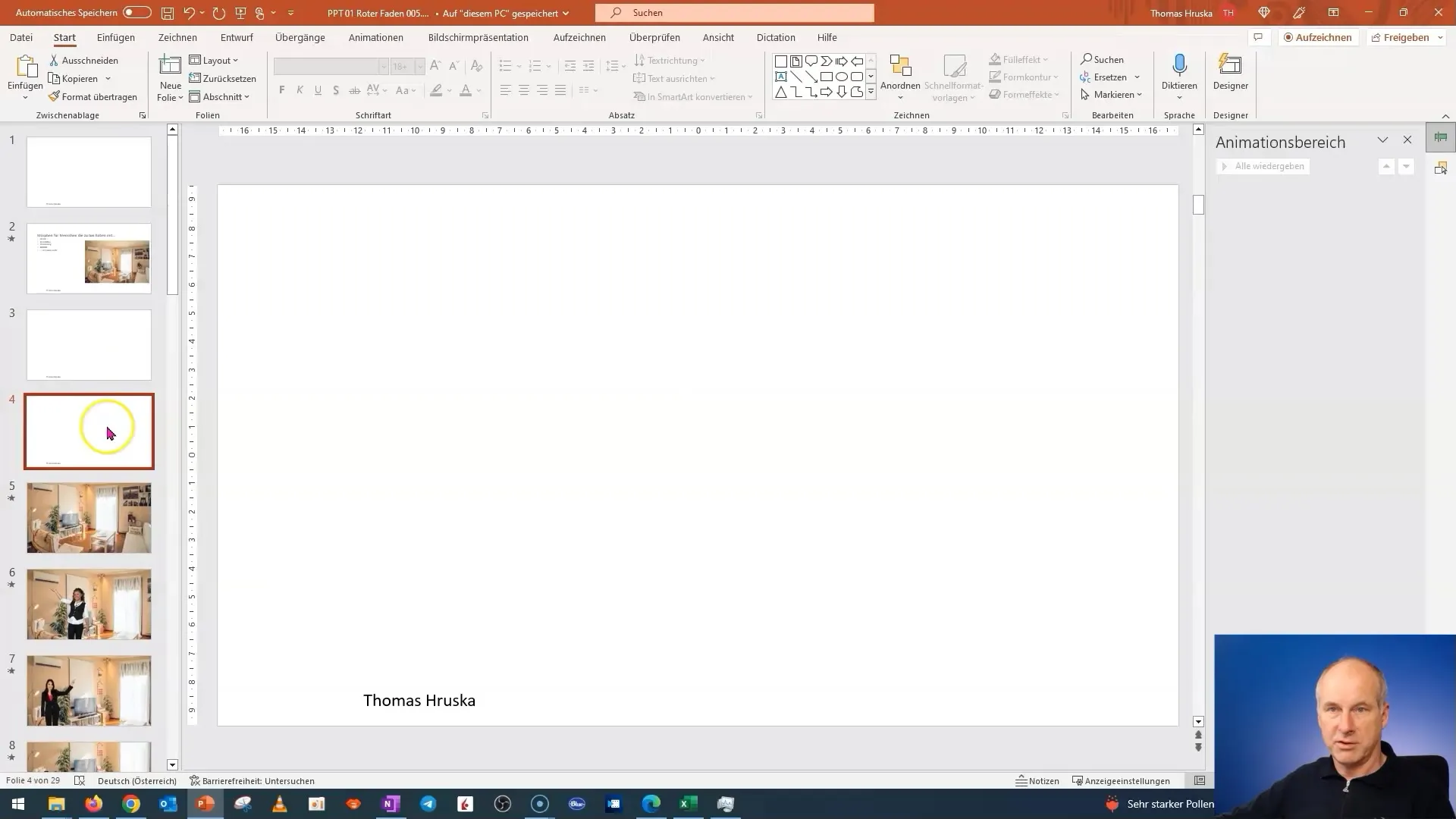
Selitän nyt, miten voit tehdä elementeistä läpinäkyviä, jotta voit korostaa niitä esityksen aikana. Vedä vain kyseisen dian reunaa ja tee taustaelementit näkyviksi. Tämä auttaa keskittämään katseen pääkuvaan, samalla kun muut elementit taustalla ovat helposti tunnistettavissa.
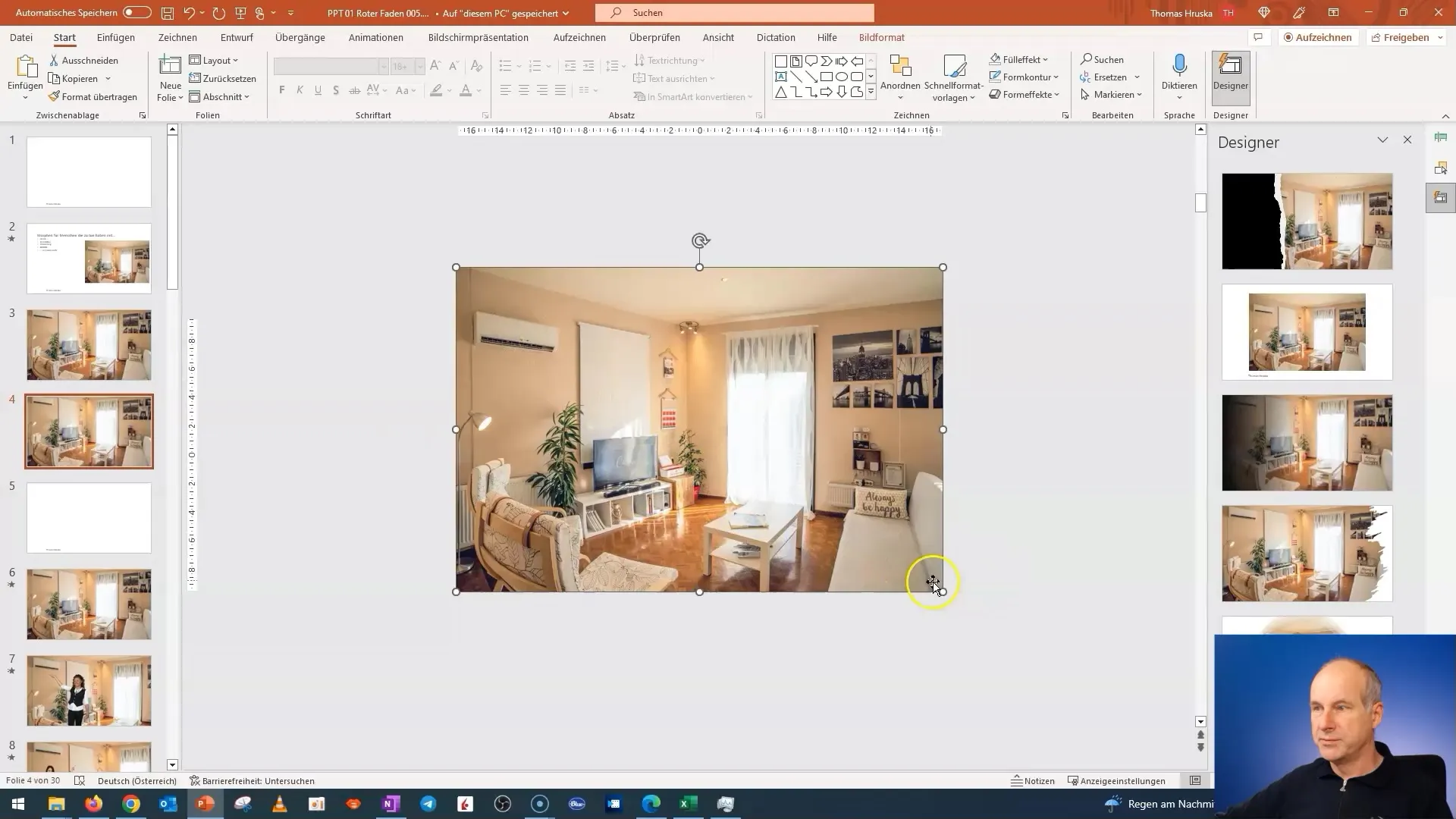
Lisätäksesi henkilön, joka osoittaa ilmastointiin, mene "Lisää" ja valitse sopiva hahmo. Voit valita eri valmiista hahmoista, jotka ovat olleet saatavilla PowerPointista 2019 lähtien. Varmista, että henkilö näyttää ystävälliseltä ja optimistiselta jättääkseen positiivisen vaikutelman.
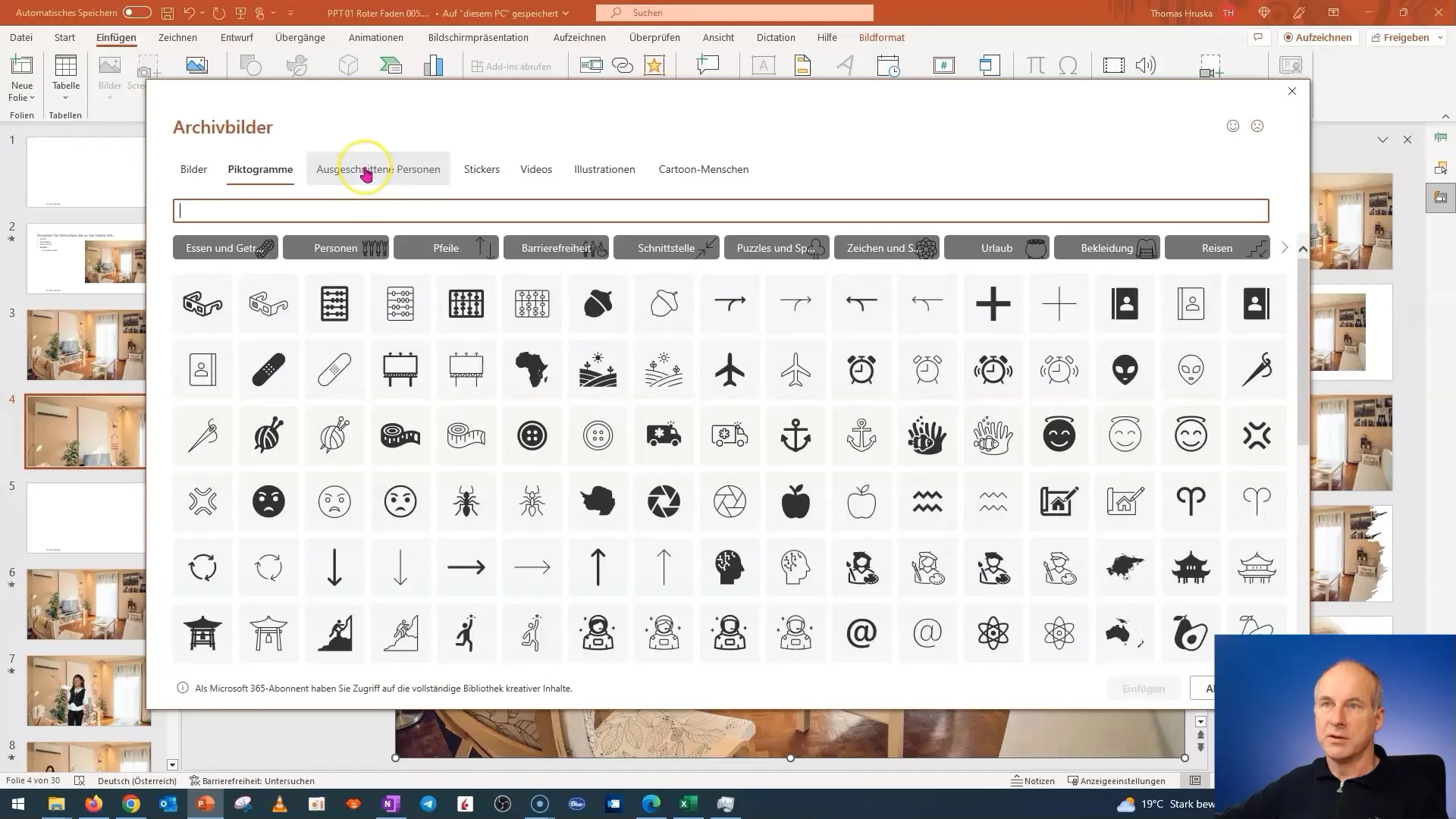
Lisättyäsi henkilön, siirrä hänet oikeaan paikkaan. Suosittelen sijoittamaan hänet ilmastointilaitteen päälle, johon haluat viitata. Auttaa hallitsemaan mittoja ja varmistamaan, että hahmo saavuttaa halutun vaikutuksen.
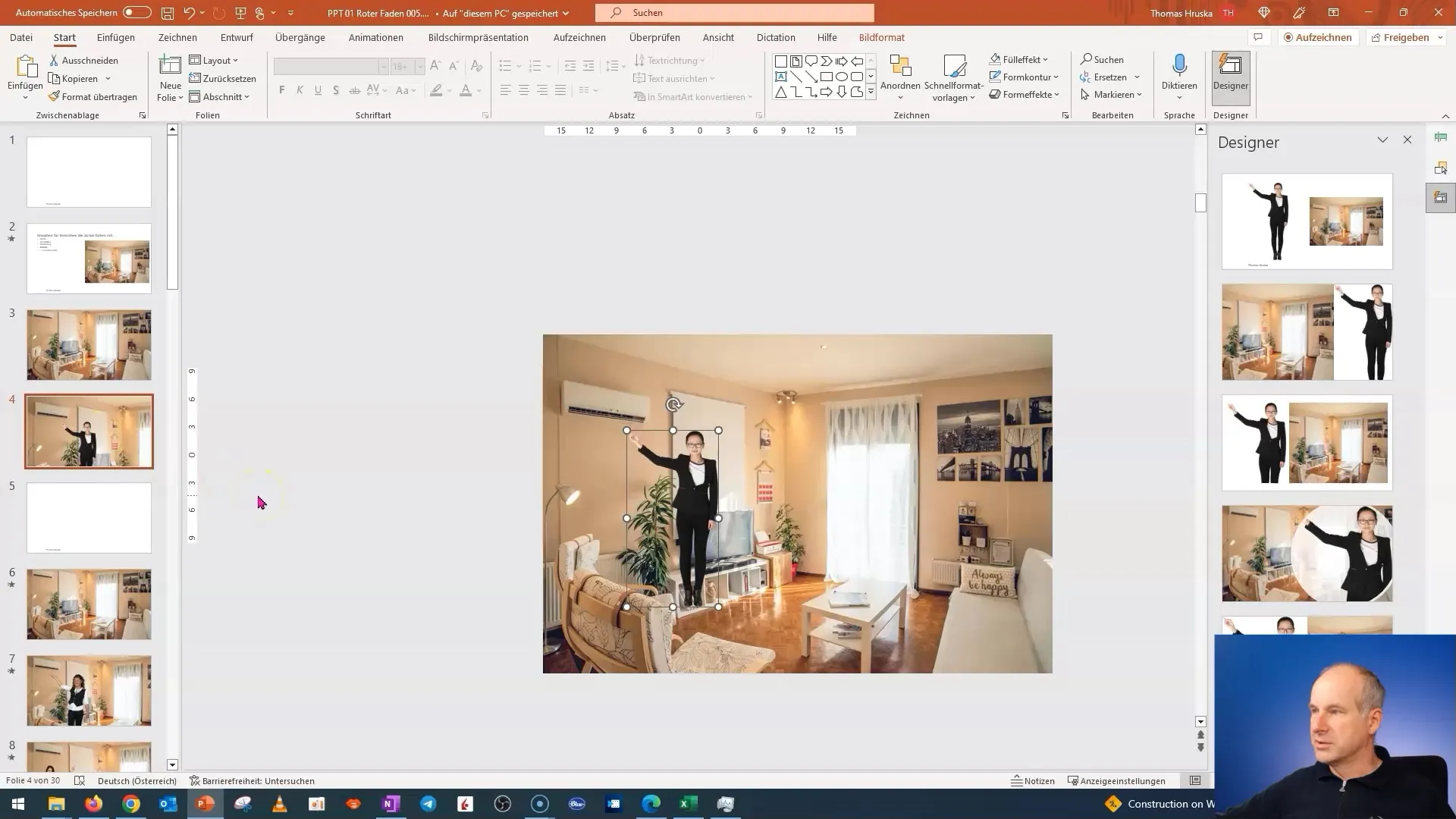
Halutessasi muuttaa hahmon sijaintia, voit säätää kuvaa helposti. Varmista, että lukitset kuvasuhteen, jotta hahmo säilyy suhteellisena. On tärkeää, että mittasuhteet ovat kunnossa, jotta esitys näyttää ammattimaiselta.
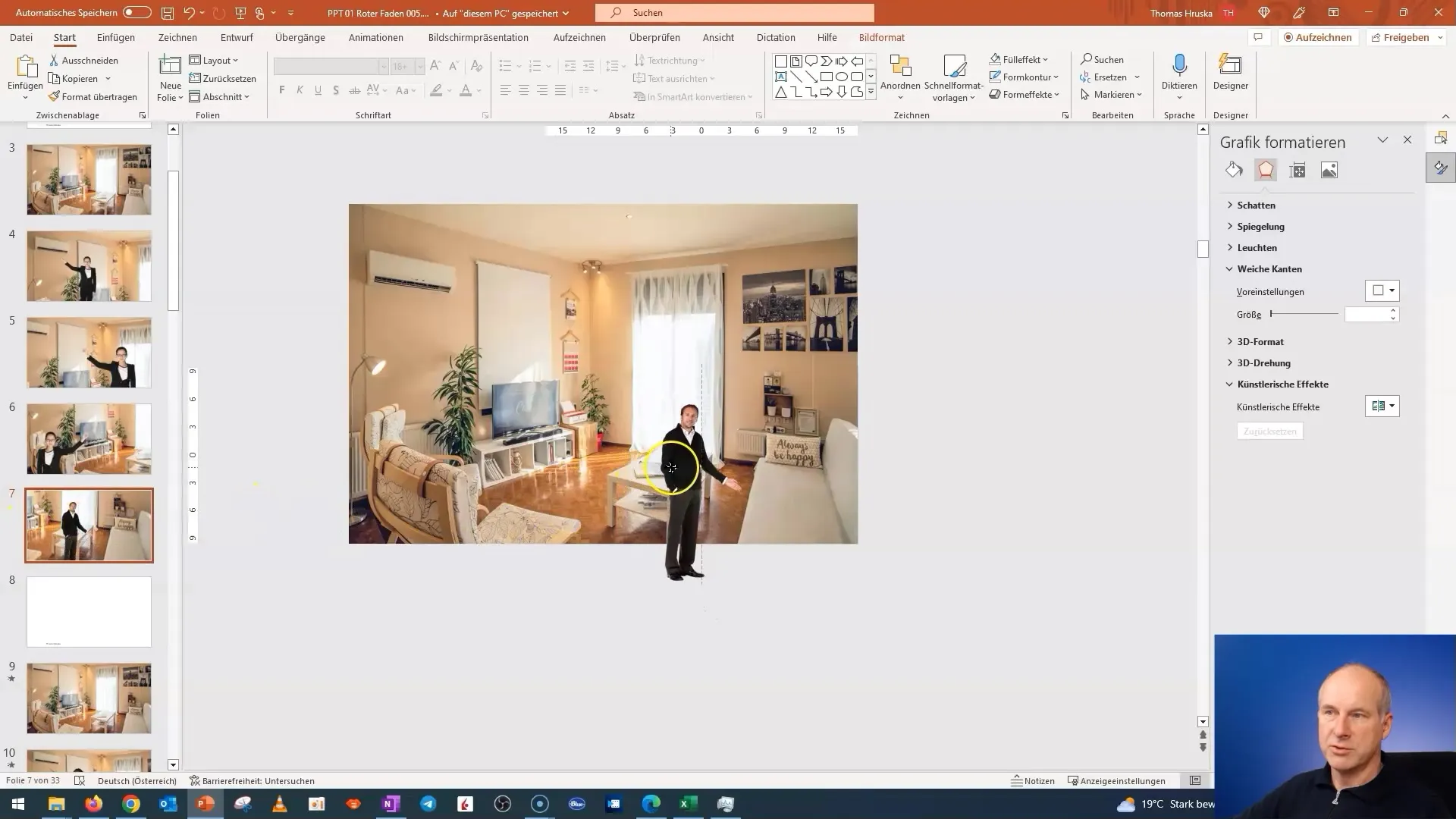
Kopioi nyt toinen dia saadaksesi luotua toisen vihjeen, esimerkiksi televisioon. Sijoita hahmo siihen, missä se osoittaa elementtiä, jota haluat esitellä. Huolehdi siitä, että hahmot siirretään vastaamaan niiden sijaintia huoneessa.
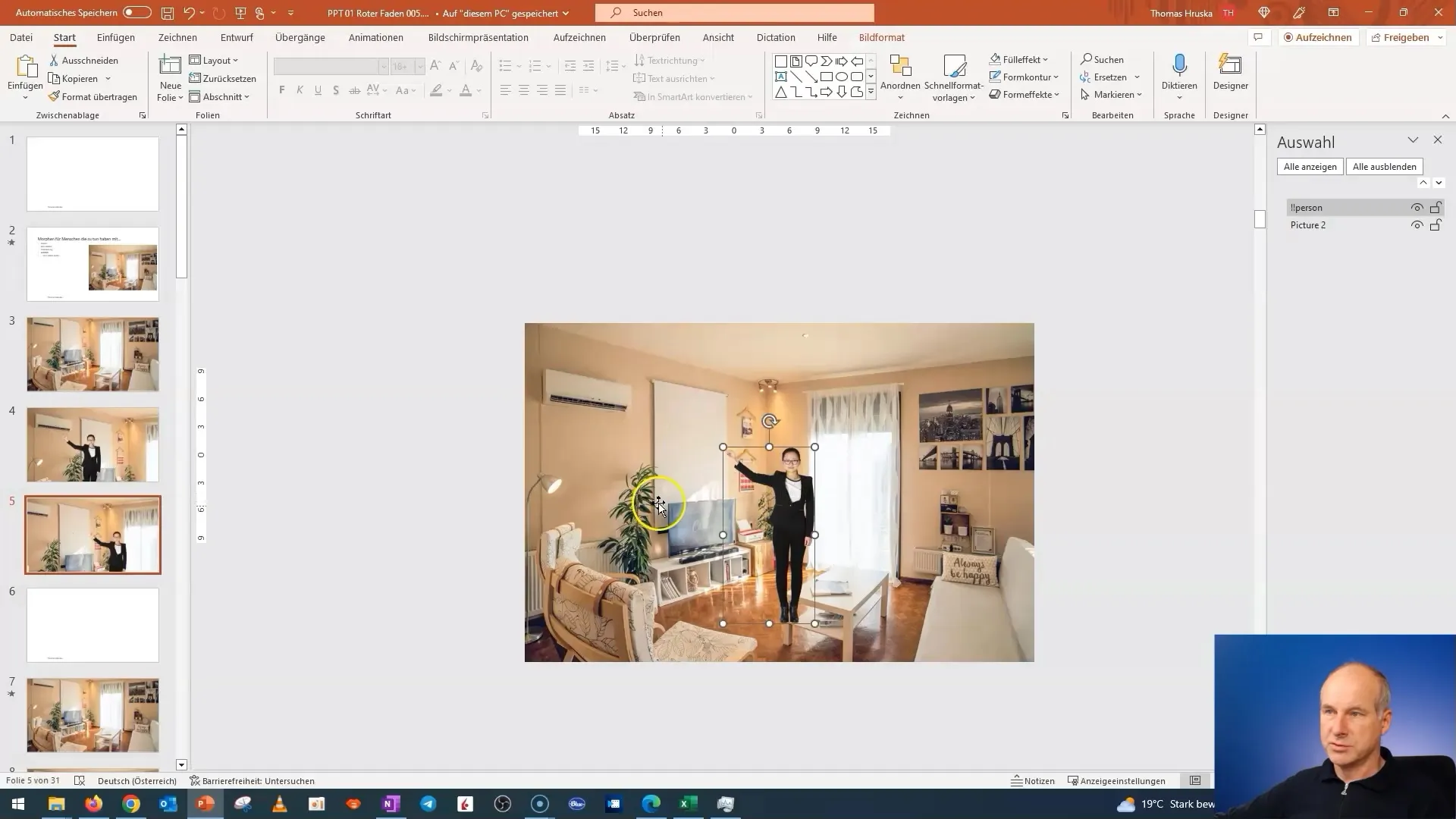
Lopullista esitystäsi varten käsittelet niitä kohteita, joihin haluat viitata. Voit myös työskennellä eri väreillä nuolille tai kehyksille luodaksesi visuaalisia korostuksia. Tärkeintä on, että välität oikeat tiedot selkeästi ja ymmärrettävästi.
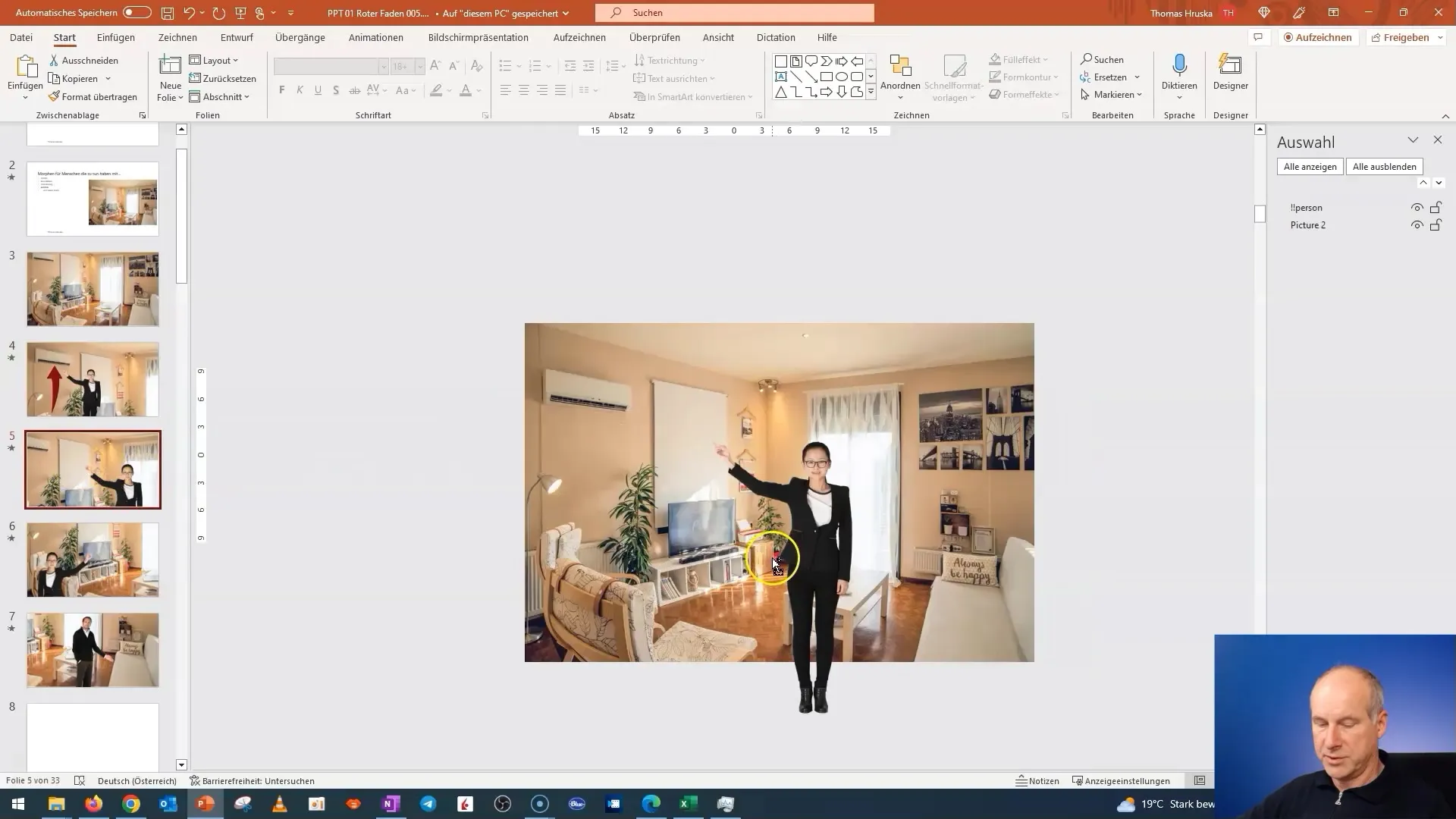
Ennen kuin testaat kaiken esitystilassa, varmista, että siirtymät ovat sujuvia. Valitse kaikki dian toisesta viimeiseen ja aktivoi Morphen-toiminto. Näin voit varmistaa, että kaikki toimii saumattomasti yhdessä ja katsojat yllätetään vaikuttavalla visuaalisella kokemuksella.
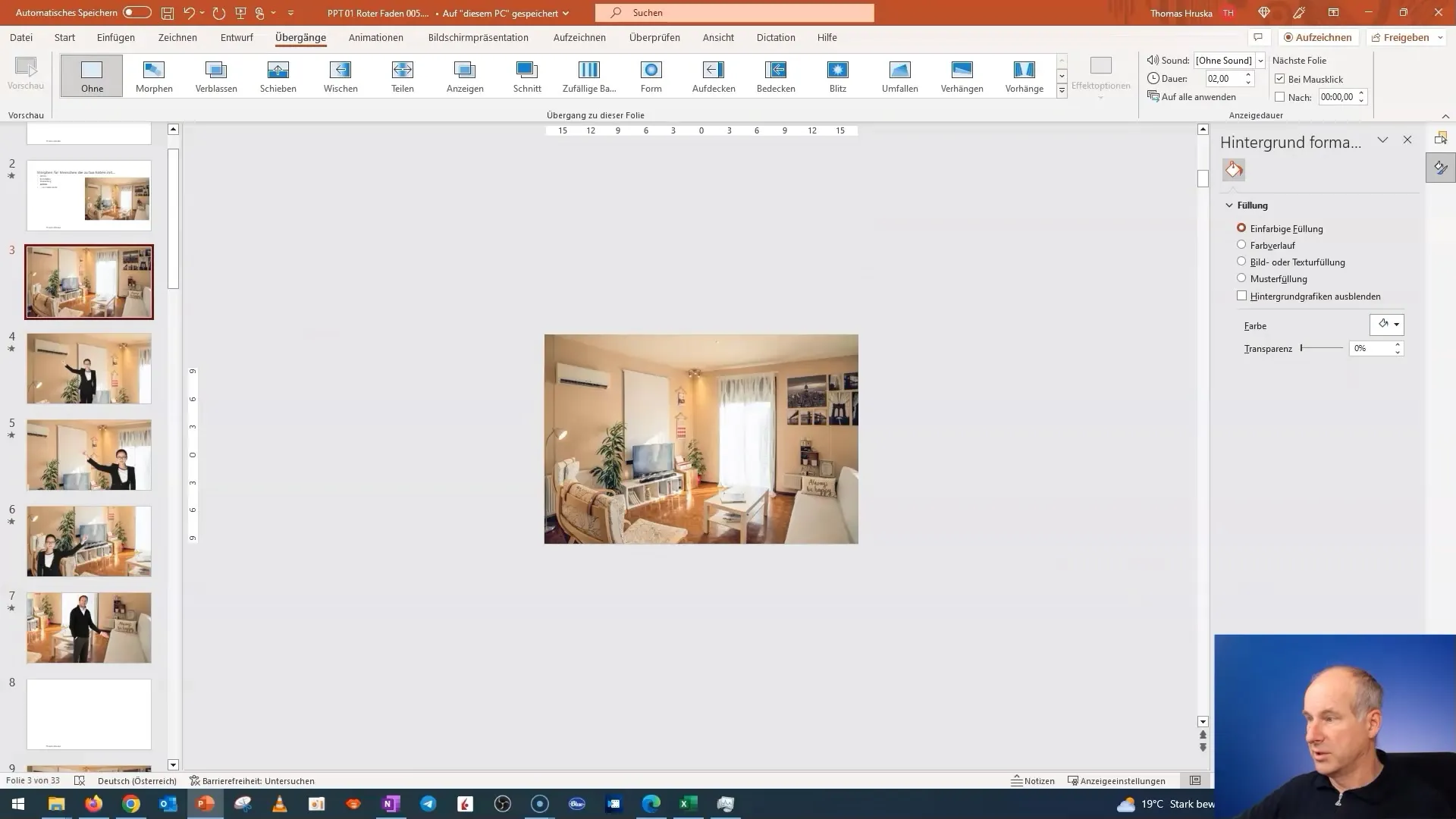
Lopuksi, kun kaikki sujuu hyvin, voit aloittaa esityksesi ja antaa henkilöiden ja nuolten tulla animoituna sisään. Huolehdi, että ne liikkuvat elegantisti ja osoittavat esitettäviä kohteita, jotta katsojien huomio kiinnittyisi.
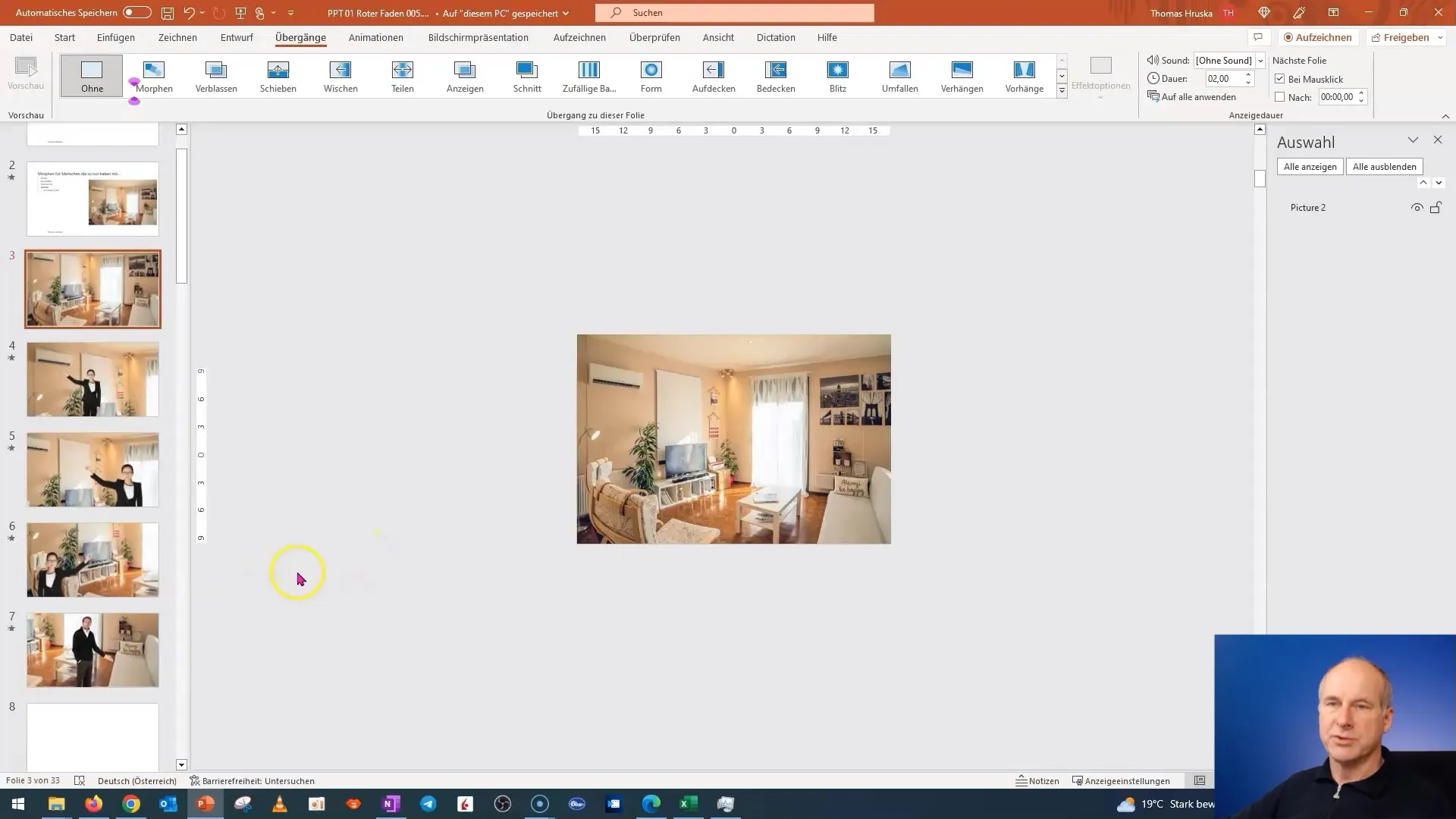
Kokonaisuudessaan
Tässä oppaassa olen selittänyt sinulle vaihe vaiheelta, miten voit luoda houkuttelevia esityksiä PowerPointin Morphen-toiminnon avulla. Olet oppinut lisäämään katsojien kiinnostusta osoittamalla tiettyjä elementtejä huoneessa ja luomalla sujuvia siirtymiä diojen välille. Näillä tekniikoilla voit visuaalisesti parantaa esityksiäsi ja tehokkaasti välittää viestisi.
Usein kysytyt kysymykset
Mikä on Morphen-toiminto PowerPointissa?Morphen-toiminto mahdollistaa sujuvat siirtymät diojen välillä, mikä tekee esityksistä dynaamisempia.
Miten voin lisätä kuvan PowerPointiin?Mene kohtaan "Lisää" ja valitse "Kuvat". Etsi sitten haluamasi kuva tietokoneeltasi ja lisää se.
Miten voin säätää kohteen läpinäkyvyyttä?Klikkaa kohdetta, mene kohtaan "Kuvamuoto" ja valitse sieltä läpinäkyvyyden säätövaihtoehto.
Voinko lisätä useita henkilöitä yhdelle dioille?Kyllä, voit lisätä useita henkilöitä ja grafiikoita, mutta varmista, että ne ovat yhdenmukaisesti nimetty Morphen-toimintoa varten.
Miten testaan siirtymiä esityksessäni?Mene esitystilaan ja paina oikeita näppäimiä tarkistaaksesi siirtymät.


